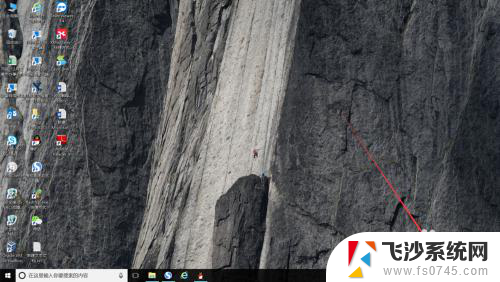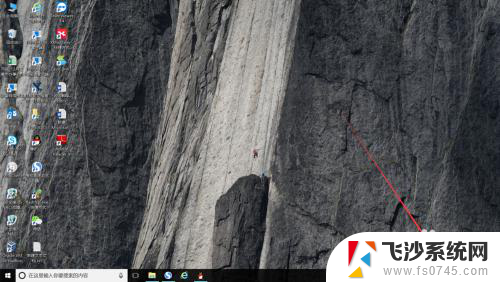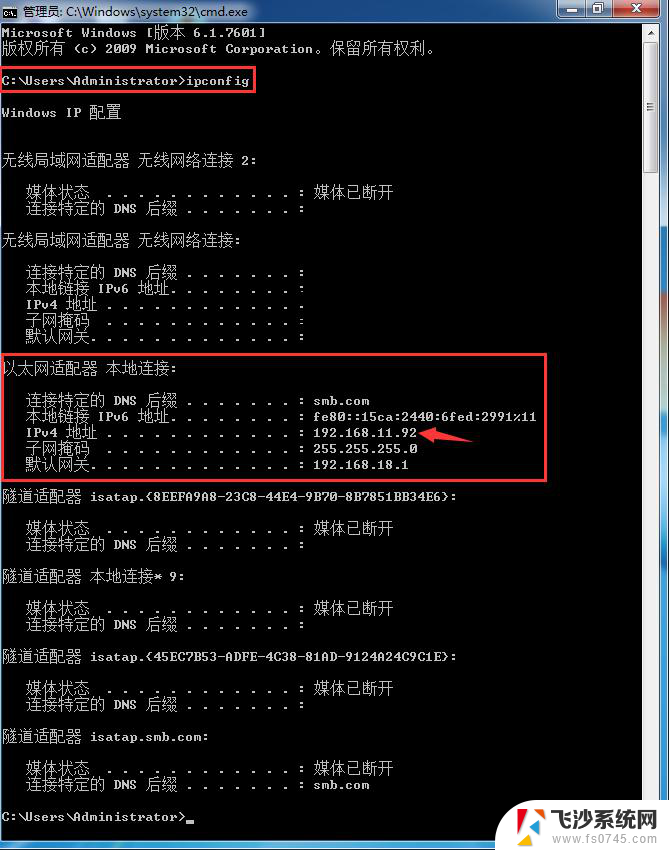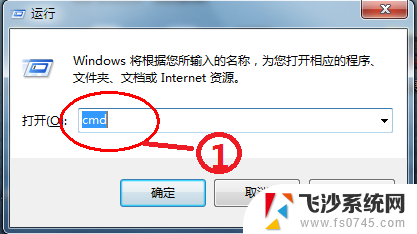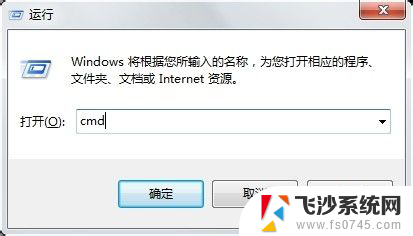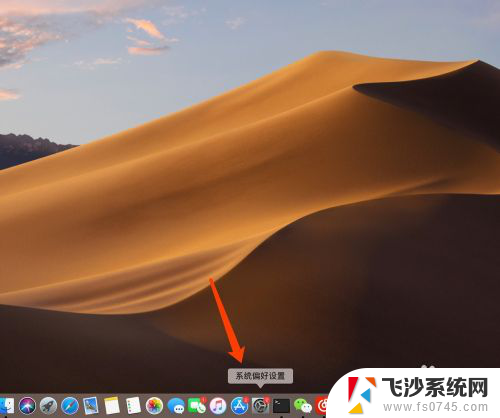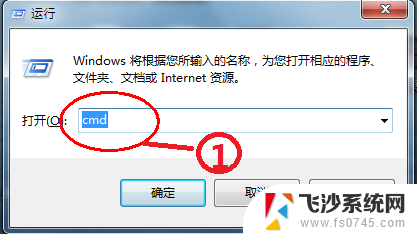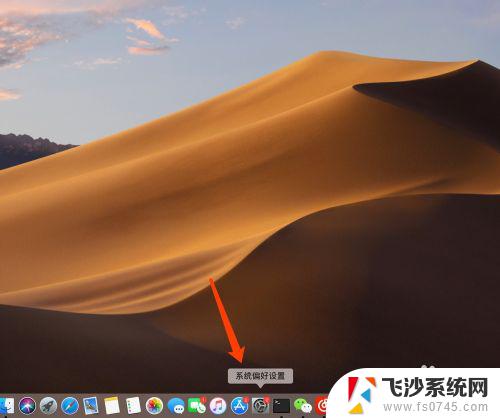怎样看电脑mac地址 如何查看自己电脑的MAC地址 Windows系统
更新时间:2023-12-07 15:00:40作者:xtliu
在如今的数字化时代,电脑已经成为了我们生活中不可或缺的一部分,作为电脑的重要组成部分之一,MAC地址却是很多人所忽视的。MAC地址,全称为Media Access Control Address,是网卡或者其他网络接口设备的唯一标识符。了解自己电脑的MAC地址可以帮助我们更好地管理网络连接、识别设备以及保护网络安全。究竟如何查看自己电脑的MAC地址呢?对于Windows系统用户来说,下面将为大家介绍几种简单的方法。
操作方法:
1.打开电脑后点击右下方的wifi图标,如下图所示。
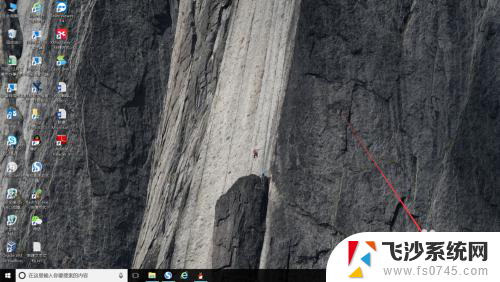
2.然后在弹出的面板中点击【网络与Internet设置】选项,如下图所示。

3.接着点击状态栏右侧的【更改适配器选项】,如下图所示。
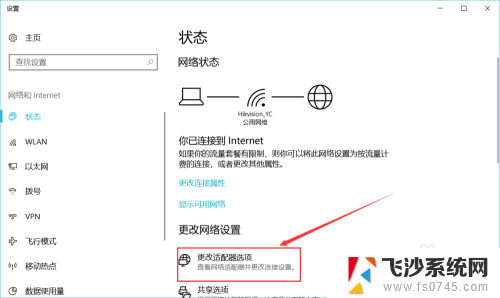
4.然后在弹出的新的窗口中鼠标左键双击WLAN或者任意一个以太网,如下图所示。
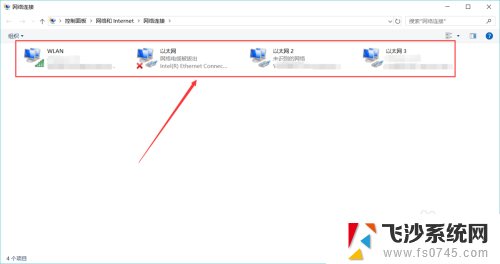
5.接着在弹出的小窗口中点击左下方的【详细信息】,如下图所示。
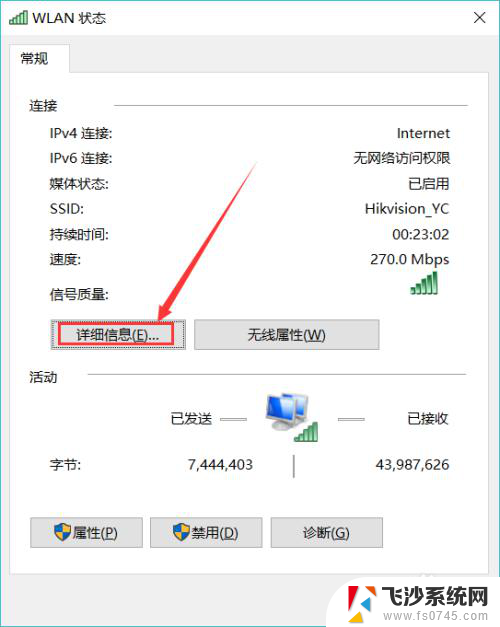
6.最后在弹出的窗口中的物理地址就是我们所要找的MAC地址了,如下图所示。
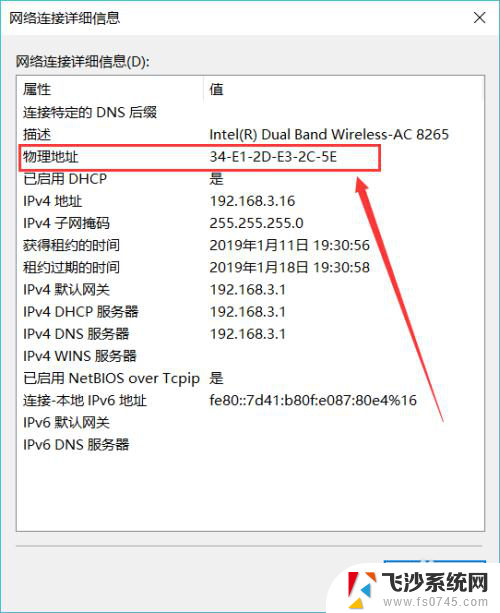
以上就是如何查看电脑的 MAC 地址的全部内容,如果你遇到同样的情况,请参照小编的方法进行处理,希望这能对大家有所帮助。